
Si votre vidéo GoPro est corrompue, ne paniquez pas. Dans de nombreux cas, le problème peut être résolu à l’aide d’outils gratuits et simples, même si vous n’avez pas beaucoup de connaissances techniques. La plupart des utilisateurs pourront même réparer leur séquence corrompue à 100 % de son état d’origine – cependant, certains devront se contenter d’un fichier vidéo modifié (c’est-à-dire converti) à la suite de la réparation.
Cet article couvre les 4 méthodes que vous pouvez utiliser pour réparer les vidéos GoPro corrompues à différents niveaux de gravité. Lisez la suite !
Table des Matières
Avant d’essayer de réparer vos vidéos GoPro, faites d’abord ceci !
La réparation réussie n’est pas toujours garantie et dépend fortement de la nature et de la gravité de la corruption. Cependant, il y a quelques choses que vous pouvez faire pour améliorer vos chances, ou au moins pour éviter des conséquences irréparables (comme la perte de données) :
- Éjectez en toute sécurité votre carte SD de votre GoPro – dès que possible ! Si vous découvrez la corruption en essayant de lire des séquences sur votre GoPro, arrêtez immédiatement toute lecture et enregistrement et éjectez en toute sécurité votre carte SD de votre caméra. N’utilisez pas votre carte SD pour de nouvelles séquences avant de l’avoir réparée.
- Sauvegardez la carte SD de votre GoPro. Utilisez des applications gratuites comme SuperDuper! ou Carbon Copy Cloner pour créer un clone ou une sauvegarde image de votre carte SD. La réparation de fichiers corrompus et de disques corrompus comporte toujours un risque de perte de données. En sauvegardant vos données, vous pouvez tenter librement toutes les méthodes de réparation.
Pourquoi mes vidéos GoPro sont-elles corrompues ? La corruption survient généralement si votre GoPro ou votre carte SD est interrompue pendant la lecture ou l’écriture de données – en d’autres termes, quelque chose s’est passé pendant l’enregistrement des images ou le transfert des fichiers vers et depuis votre carte SD.
4 façons de réparer les vidéos GoPro corrompues
Dans cette section, nous examinons 4 méthodes distinctes et fiables pour réparer les fichiers vidéo GoPro corrompus sur votre Mac. Comme il est vraiment difficile de juger à quel point votre vidéo est corrompue, nous vous recommandons de passer par toutes les méthodes (en commençant par la plus simple, Méthode 1).
Astuce : Nous recommandons téléchargement de votre vidéo GoPro sur votre Mac au lieu de tenter de la réparer directement sur votre carte SD.
Méthode 1 : Utilisez la fonctionnalité SOS de GoPro
GoPro SOS est un outil de réparation de vidéos GoPro intégré directement dans votre GoPro. Contrairement aux outils de réparation traditionnels, peu d’intervention ou de contrôle est requis de la part de l’utilisateur (voire aucun).
Étape 1. Connectez votre carte SD à votre GoPro et allumez-la.
Étape 2. Si vous voyez “SOS”, “RÉPARATION DE FICHIER”, une icône de vélo ou une icône de pansement, cela signifie que votre GoPro a détecté et essayera de réparer le fichier. Appuyez sur n’importe quel bouton pour déclencher l’action de réparation.
Méthode 2 : Réparez votre vidéo GoPro corrompue en ligne
Réparation Intelligente de Vidéo en Ligne est l’une des rares applications web puissantes conçues pour réparer des cas de corruption vidéo modérés à sévères. Si GoPro SOS ne peut pas réparer votre métrage, il y a de fortes chances que Clever Online Video Repair puisse le faire.
Nous avons choisi cet outil car il est beaucoup plus facile à utiliser que d’autres outils et techniques de réparation, car vous n’avez pas besoin de convertir quoi que ce soit manuellement ou de télécharger un logiciel. Il vous suffit de télécharger votre fichier sur leur site Web, d’ajouter quelques spécifications simples (facultatives), et de cliquer sur quelques boutons clairement étiquetés – aucune connaissance technique n’est nécessaire. De plus, il est 100 % gratuit, contrairement à la plupart des autres outils de réparation de vidéos en ligne.
Il prend également en charge les vidéos utilisant des conteneurs MP4 et des codecs HVEC (H.265), qui constituent la principale sortie vidéo des caméras GoPro (il prend également en charge les codecs H.264 si nécessaire).
Pour réparer votre vidéo GoPro corrompue en ligne à l’aide de Clever Online Video Repair :
Étape 1. Sur n’importe quel navigateur, ouvrez le site repair.cleverfiles.com web.
Étape 2. Cliquez sur le bouton Choisir un fichier .
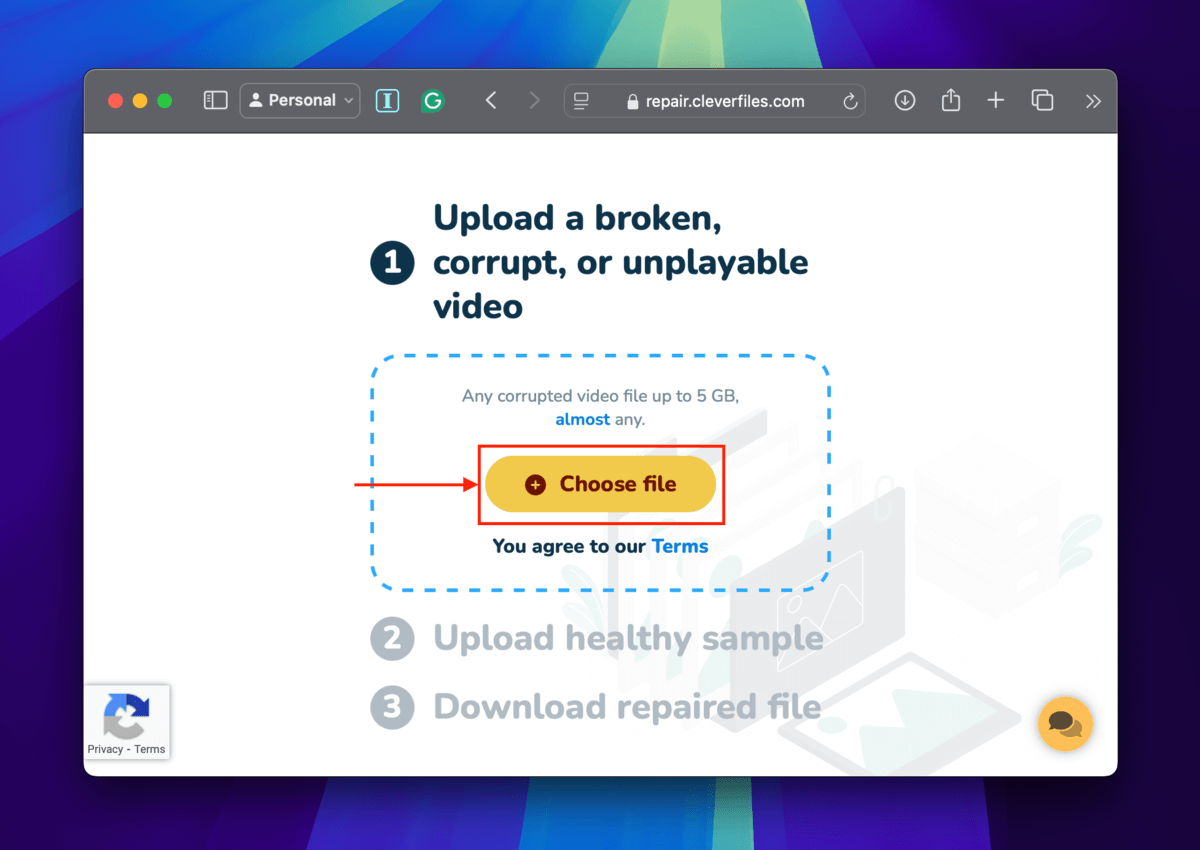
Étape 3. Dans le menu de dialogue, cliquez sur votre fichier vidéo MP4 et cliquez sur Téléverser .
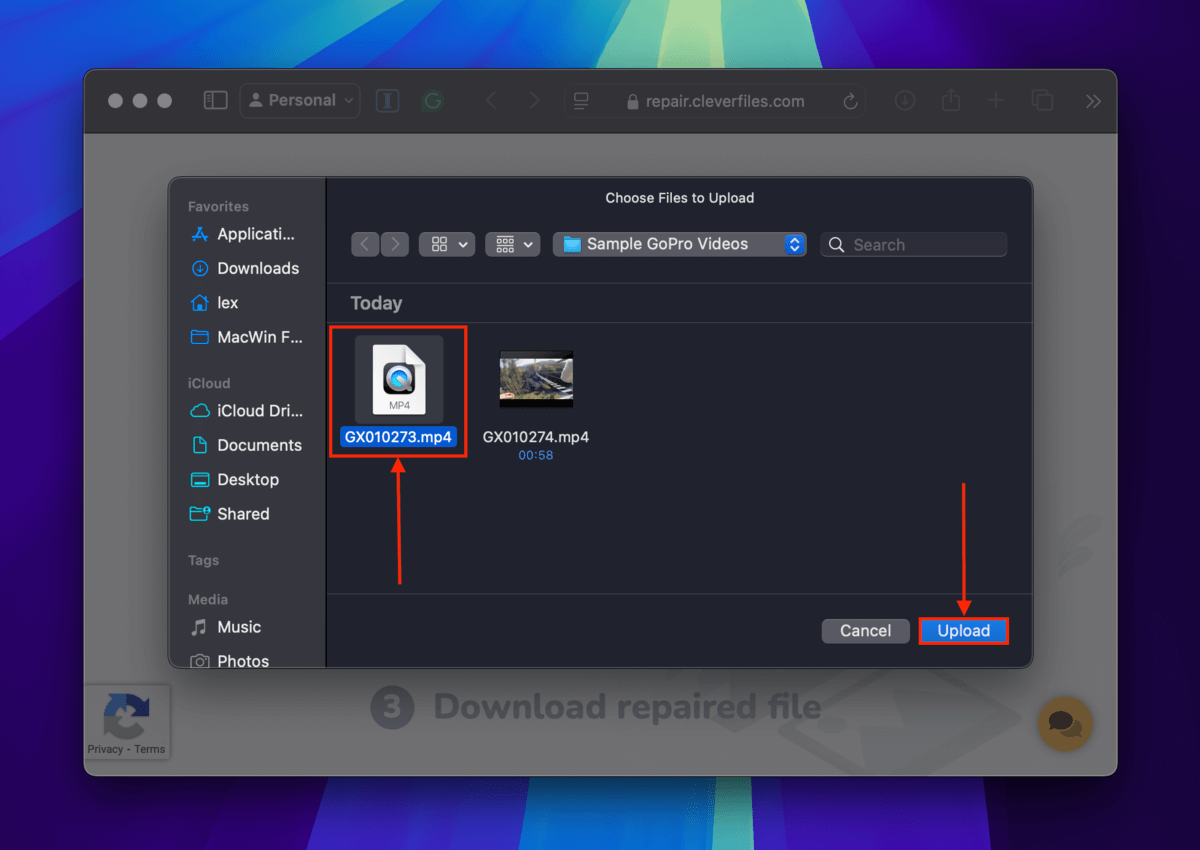
Étape 4. Vous pouvez remplir le sondage utilisateur facultatif pour aider l’équipe de CleverFiles à améliorer leur outil. Décrivez simplement le problème que vous rencontrez et cliquez sur Envoyer . Si vous ne souhaitez pas répondre au sondage, cliquez sur Sauter et réparer .
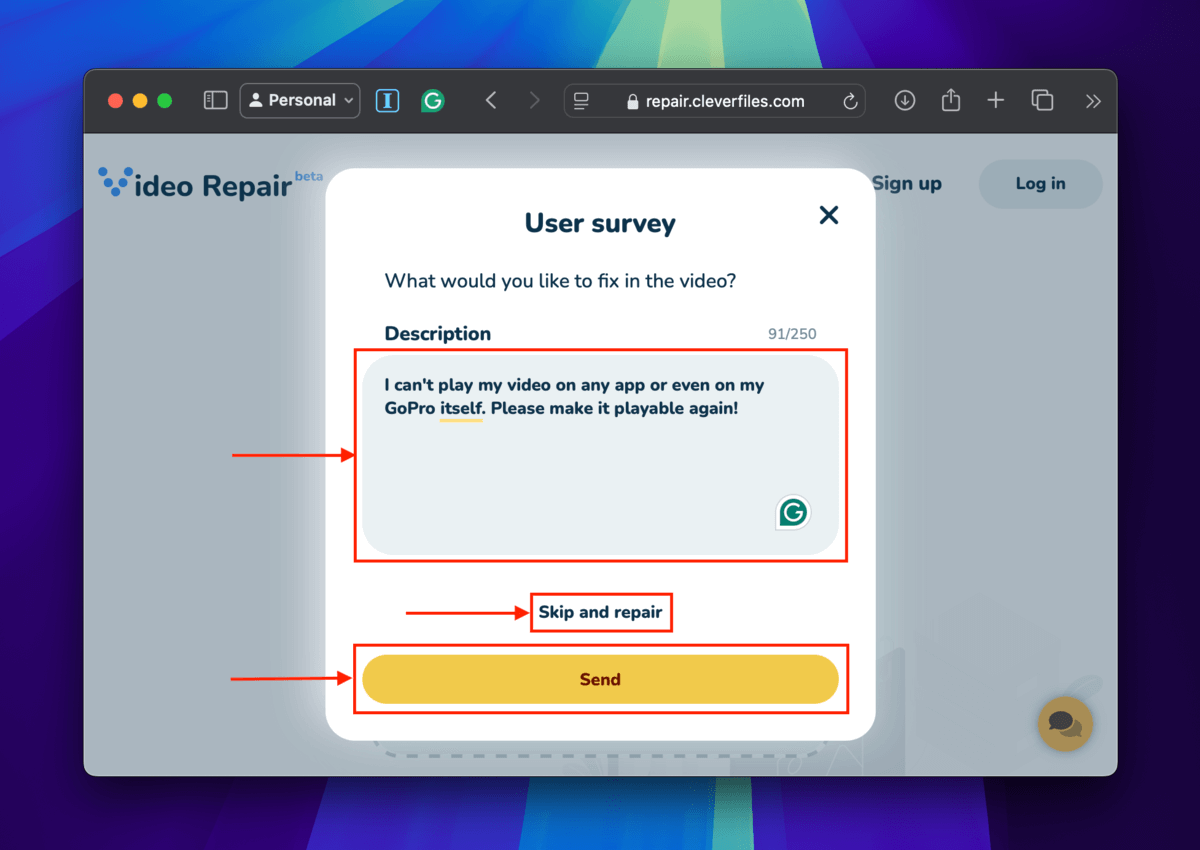
Étape 5. Sélectionnez la marque et le modèle de votre caméra GoPro (vous pouvez les trouver dans le manuel ou dans votre GoPro > Préférences > À propos > Infos caméra). Ensuite, cliquez sur Réparer .
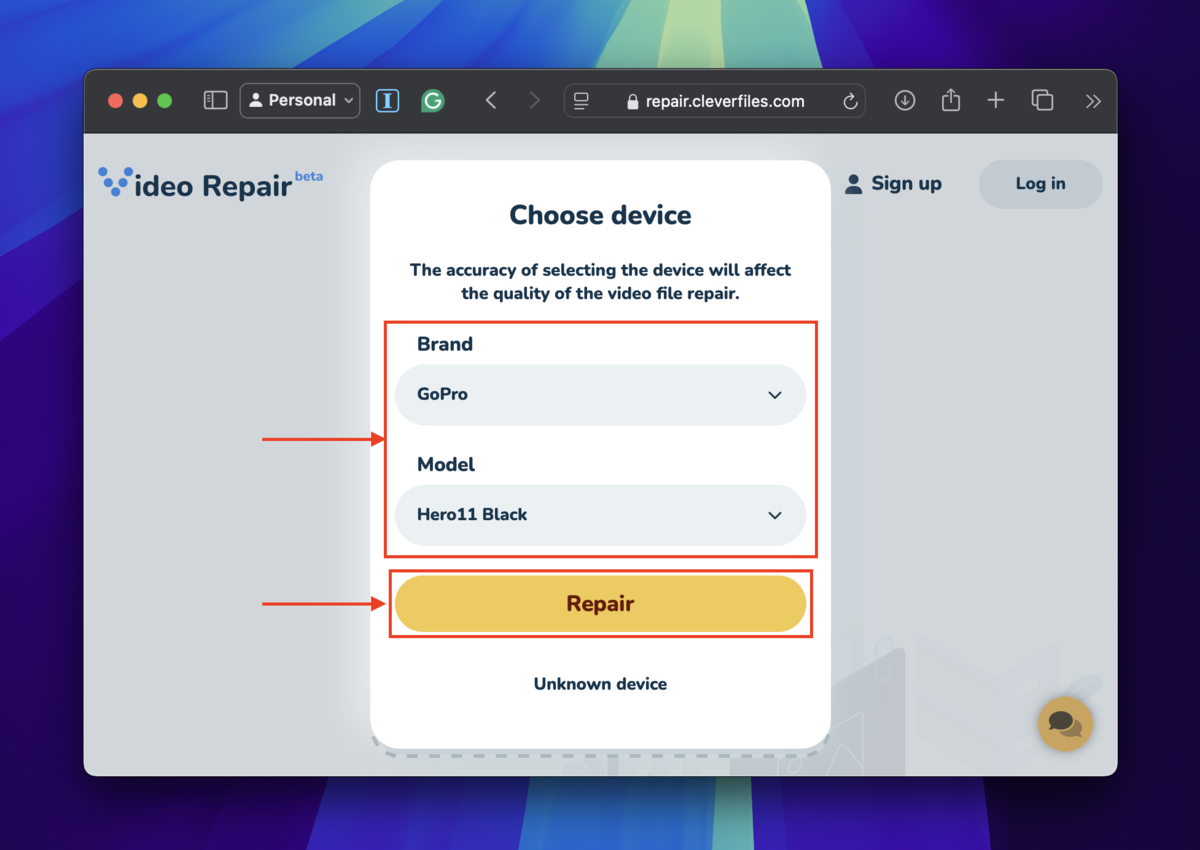
Étape 6. Sous Télécharger un échantillon sain , cliquez sur Choisir un fichier .
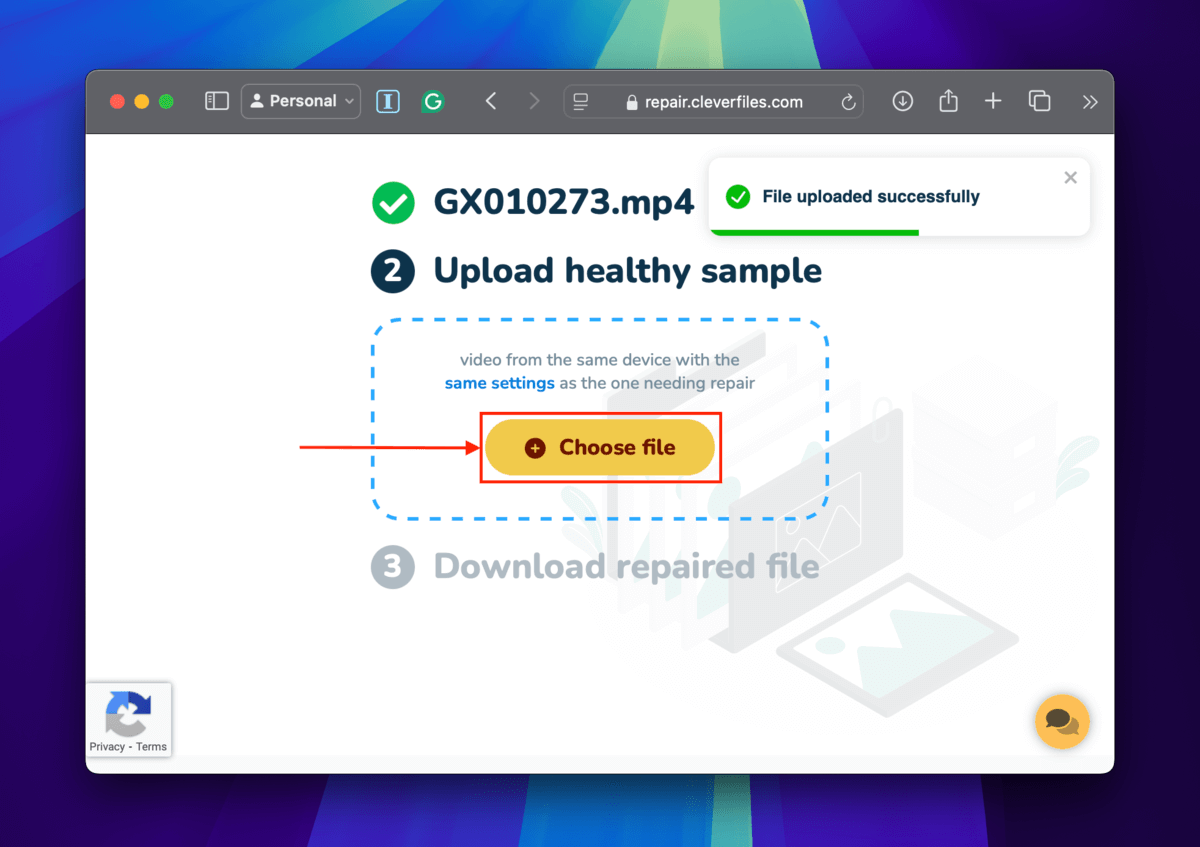
Étape 7. Sélectionnez un fichier vidéo sain qui a été pris à proximité de la séquence corrompue. Ensuite, cliquez sur Téléverser .
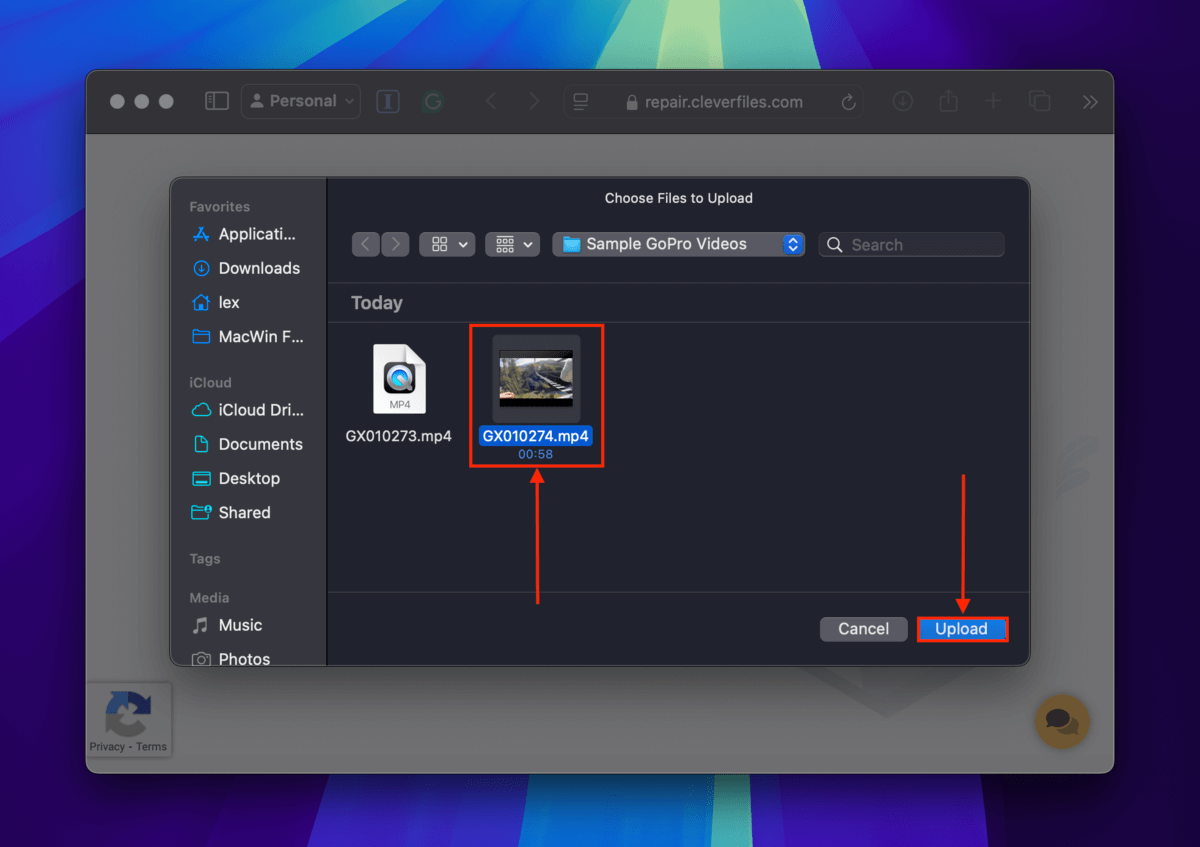
Étape 8. Prévisualisez les captures d’écran du résultat de la réparation pour vous assurer que votre vidéo fonctionne. Puis, cliquez sur Télécharger . Essayez de lire la vidéo nouvellement réparée.
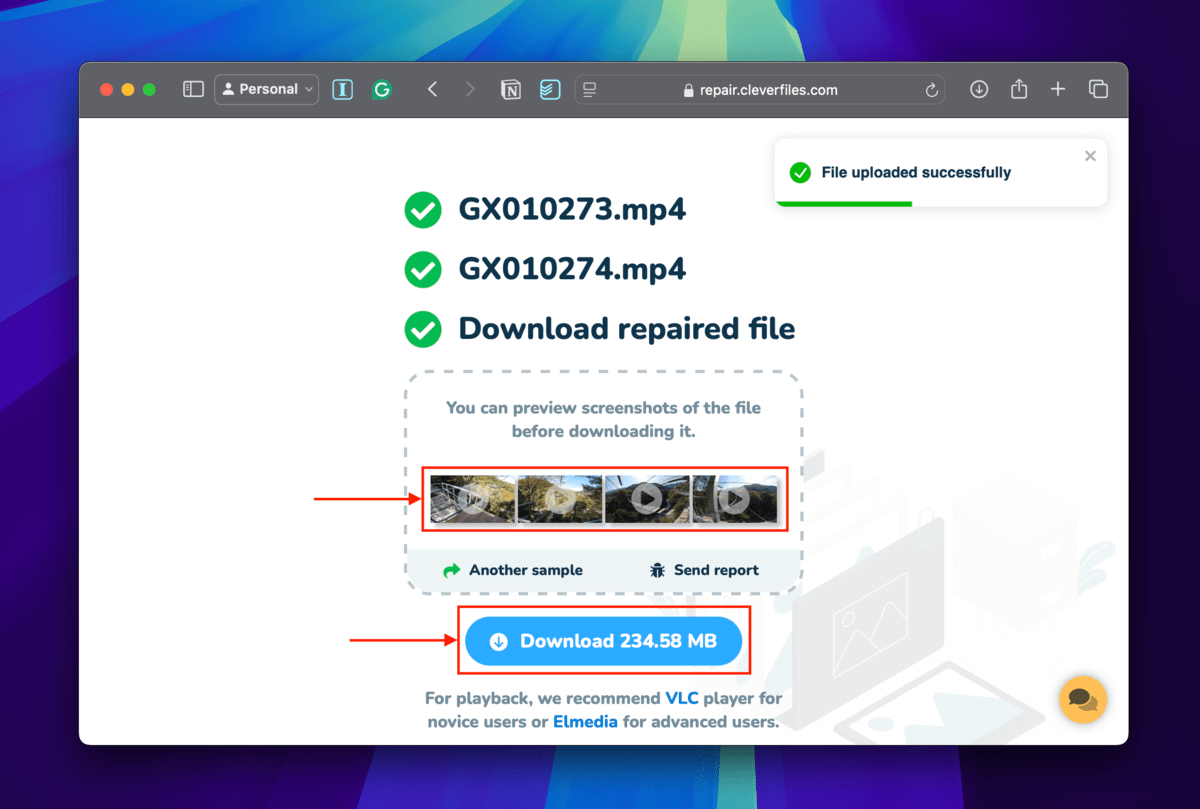
Méthode 3 : Convertissez le codec de votre vidéo GoPro de HVEC à H.264
Comme mentionné précédemment, GoPro génère des vidéos avec le conteneur MP4 et le codec HVEC ou H.265, qui prend en charge une résolution allant jusqu’à 8K à 300 ips. Vous pouvez essayer de convertir le codec de votre vidéo en H.264.
Il ne prend en charge que jusqu’à 4K, donc attendez-vous à une certaine dégradation de la qualité, mais cette conversion peut permettre à des outils comme VLC Media Player ou FFmpeg de reconstruire les métadonnées endommagées et les en-têtes de fichiers, ou de réindexer les images de votre vidéo si nécessaire. Ces processus peuvent suffire à résoudre votre vidéo corrompue fichier.
Pour cette démonstration, nous utiliserons VLC Media Player – c’est gratuit et il dispose d’un autre outil que nous utiliserons dans la méthode suivante (au cas où celle-ci ne fonctionnerait pas).
Étape 1. Télécharger et installez VLC Media Player sur votre Mac.
Étape 2. Ouvrez VLC Media Player et cliquez sur Fichier > Convertir / Diffuser…
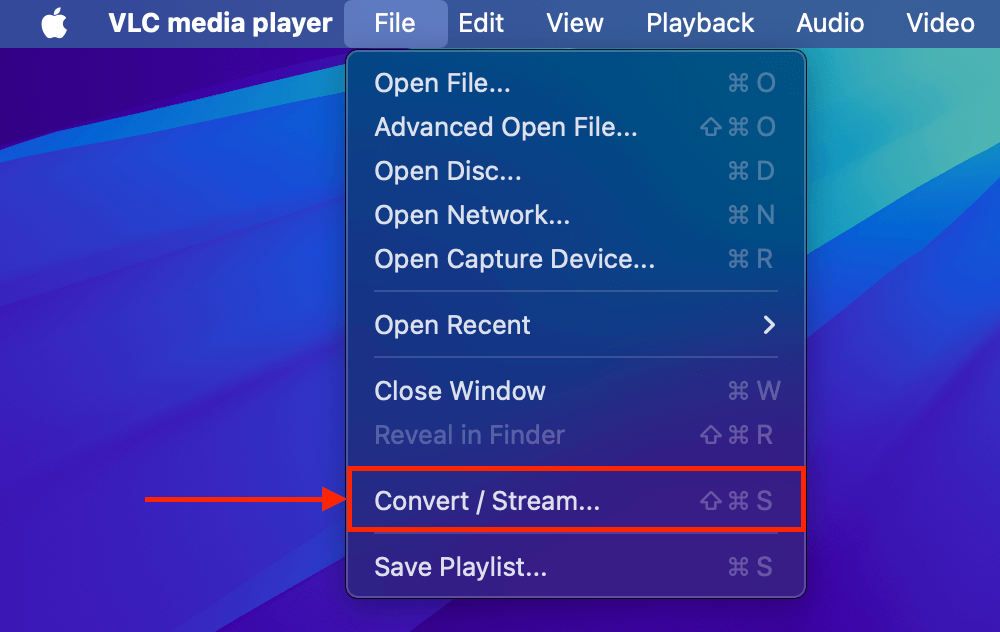
Étape 3. Cliquez Ouvrir le média…
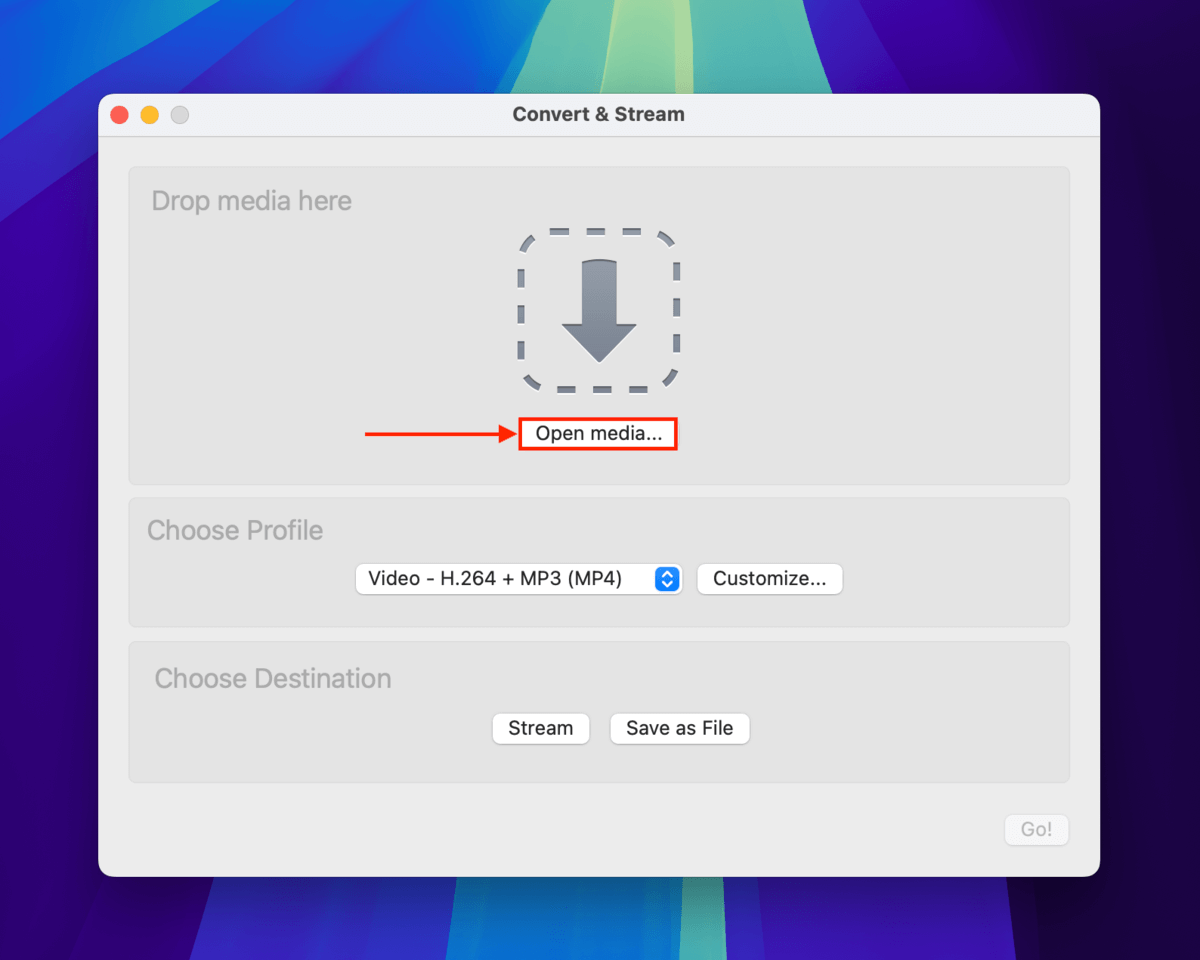
Étape 4. Sélectionnez votre vidéo corrompue et cliquez sur Ouvrir .
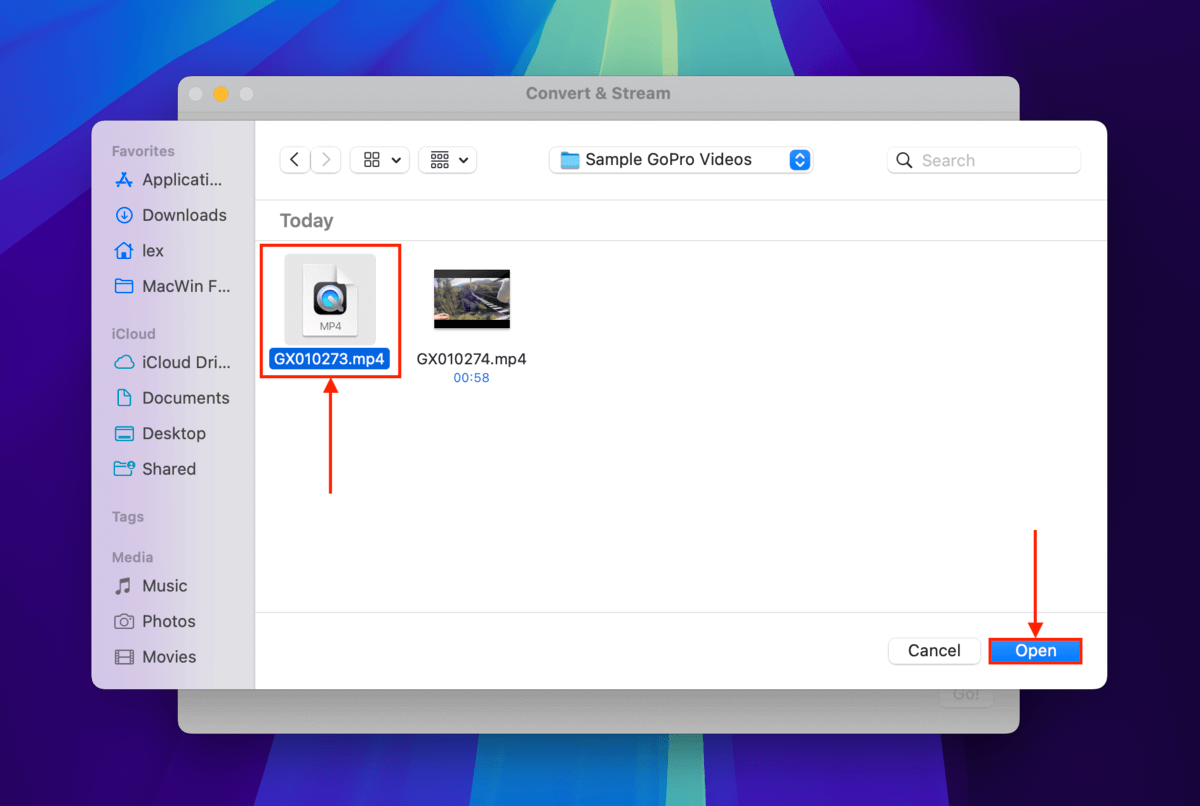
Étape 5. Sous la section Choisir le profil , cliquez sur Personnaliser…
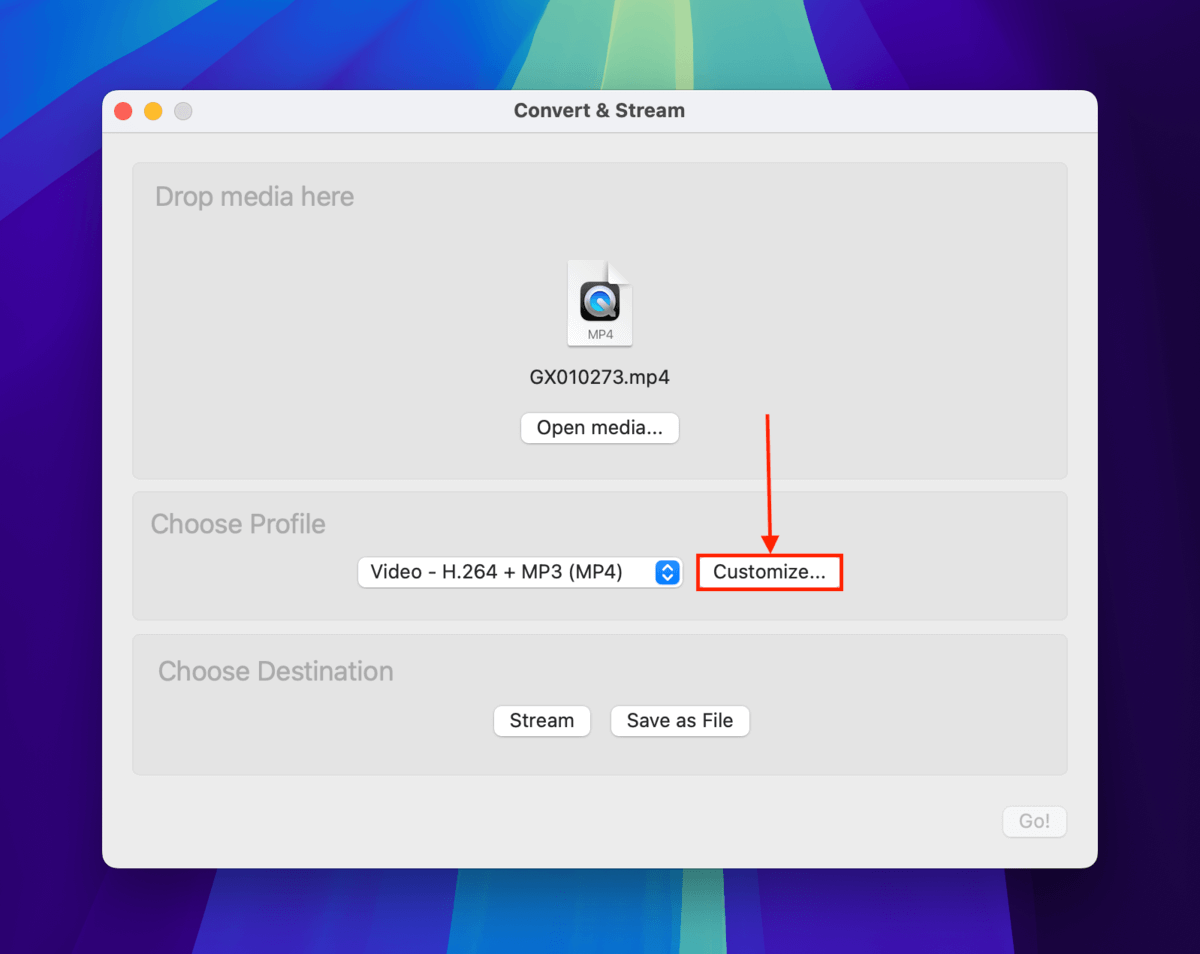
Étape 6. Dans le menu Encapsulation , sélectionnez MP4/MOV .
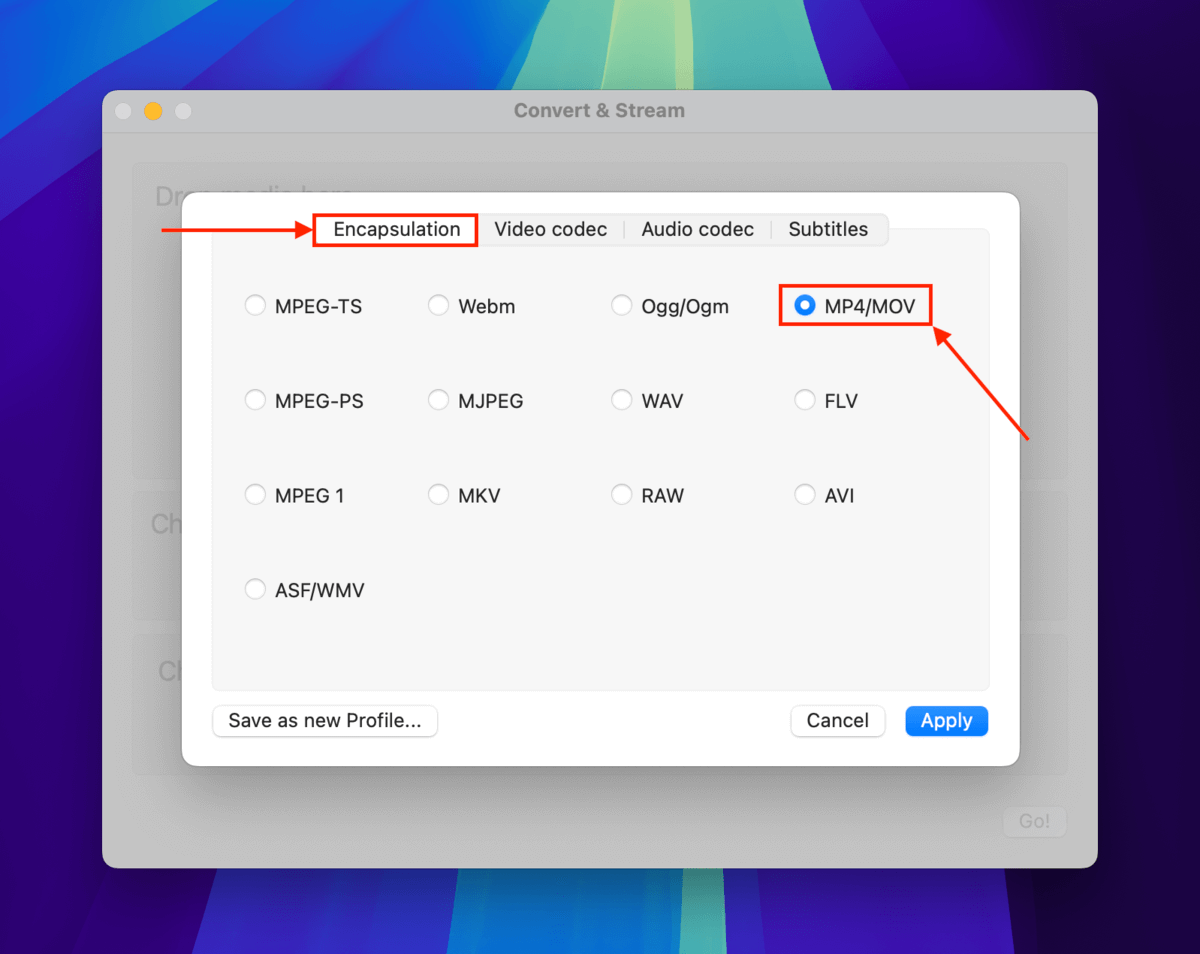
Étape 7. Dans le menu Codec vidéo , cliquez sur le menu déroulant à côté de Codec et sélectionnez H.264 . Ensuite, cliquez sur Appliquer .
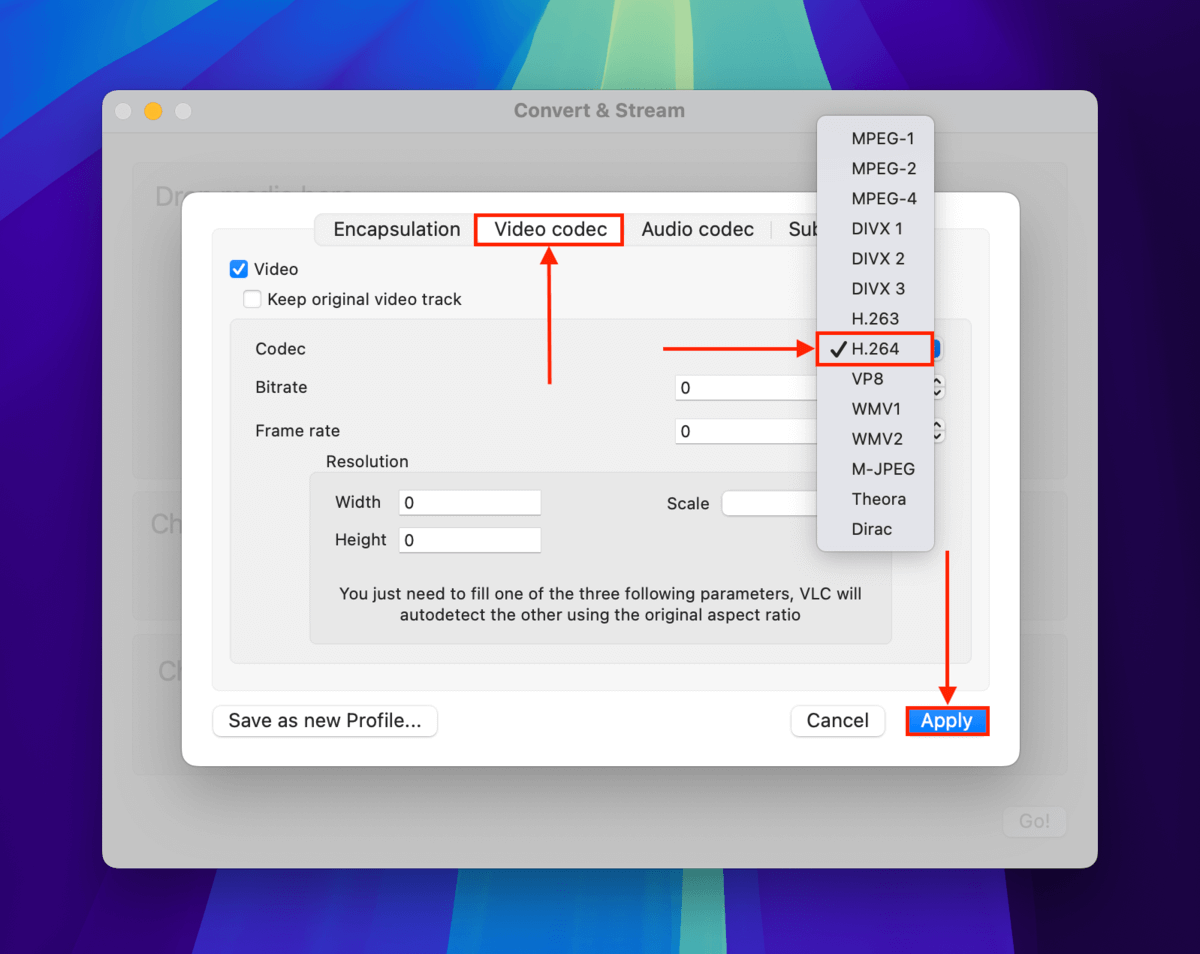
Étape 8. Cliquez sur Enregistrer sous forme de fichier .
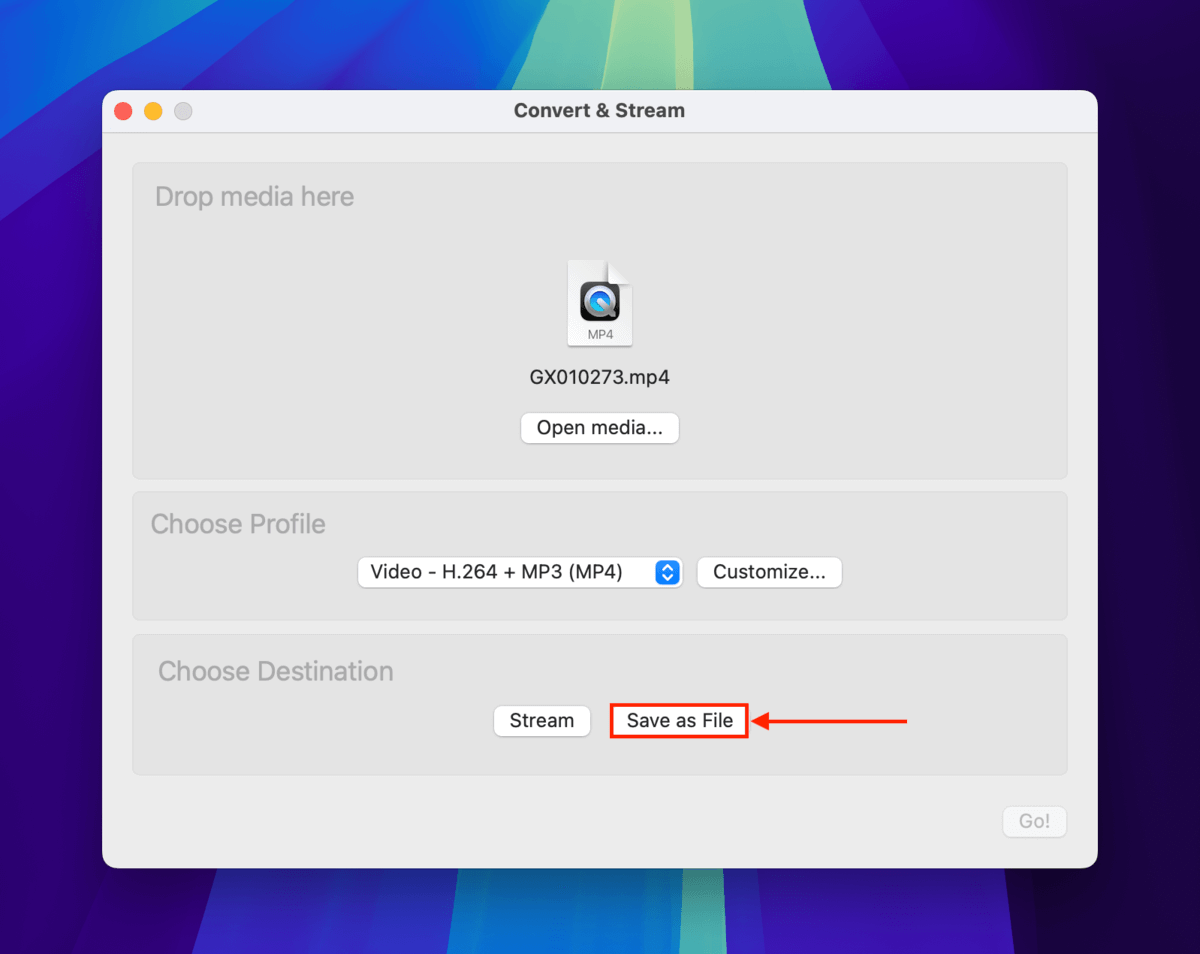
Étape 9. Cliquez Parcourir…
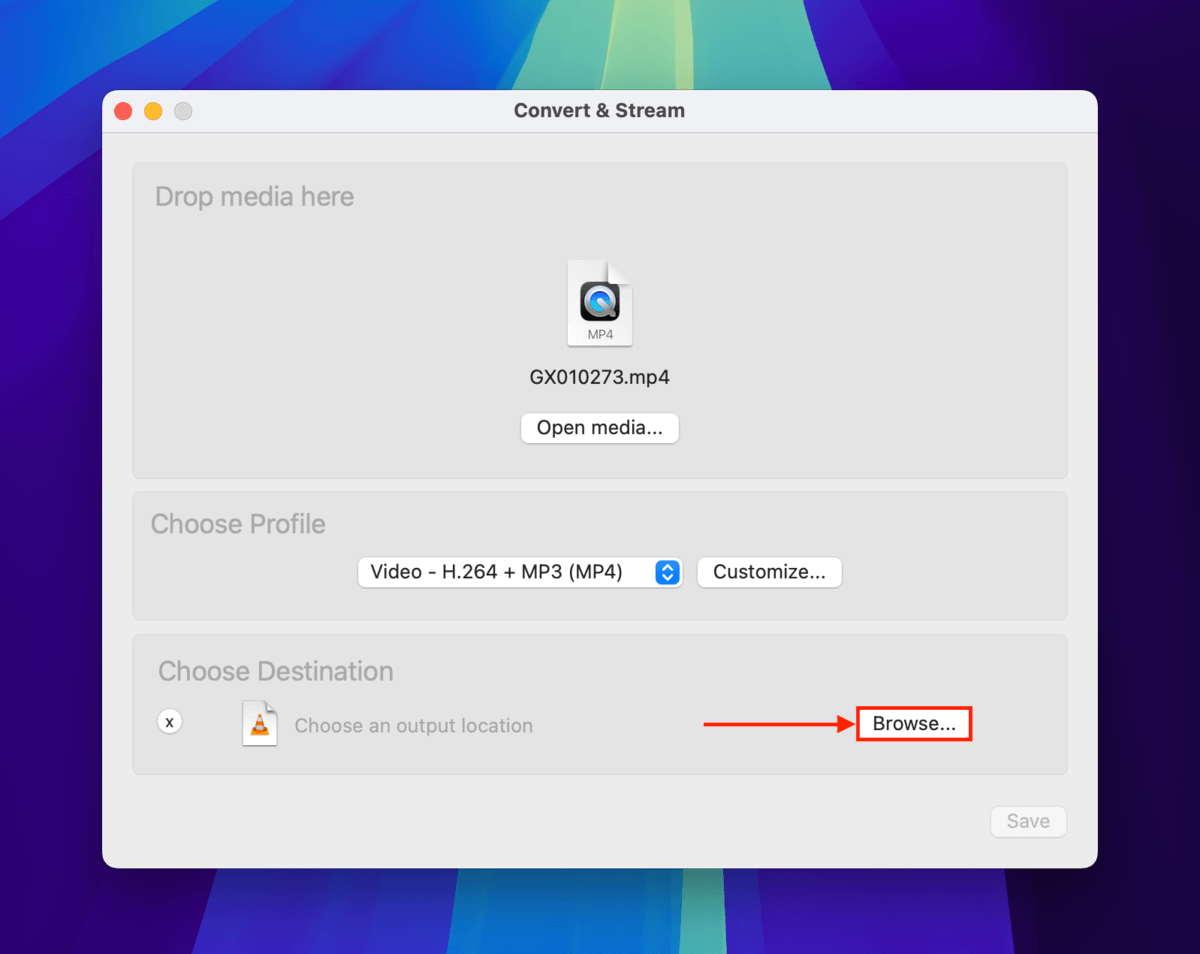
Étape 10. Choisissez le nom, les étiquettes et l’emplacement de sauvegarde pour le fichier vidéo converti, puis cliquez sur Sauvegarder .
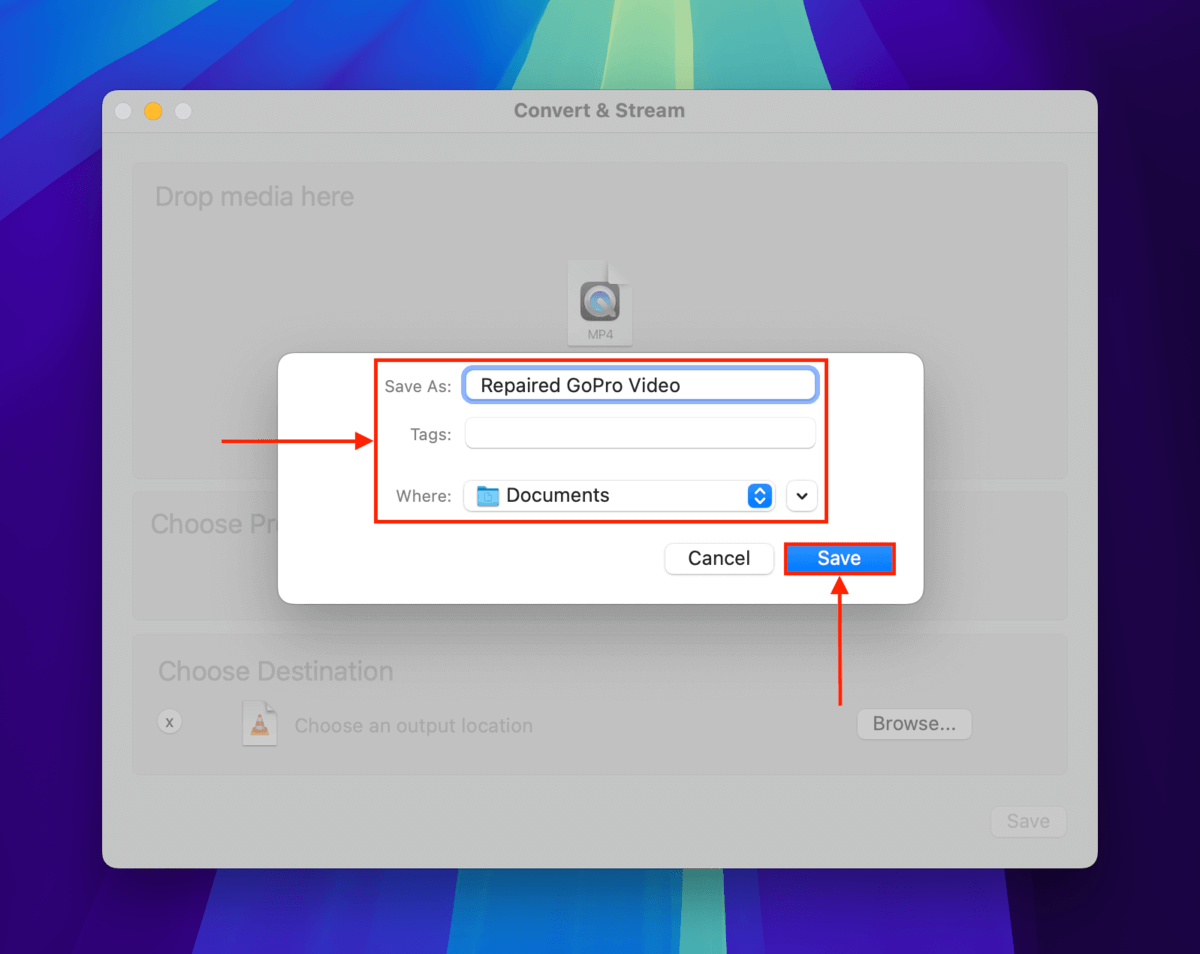
Étape 11. Enfin, cliquez à nouveau sur Sauvegarder . La vidéo réparée devrait apparaître à l’emplacement que vous avez sélectionné à l’étape 10. Essayez de l’ouvrir avec VLC Media Player.
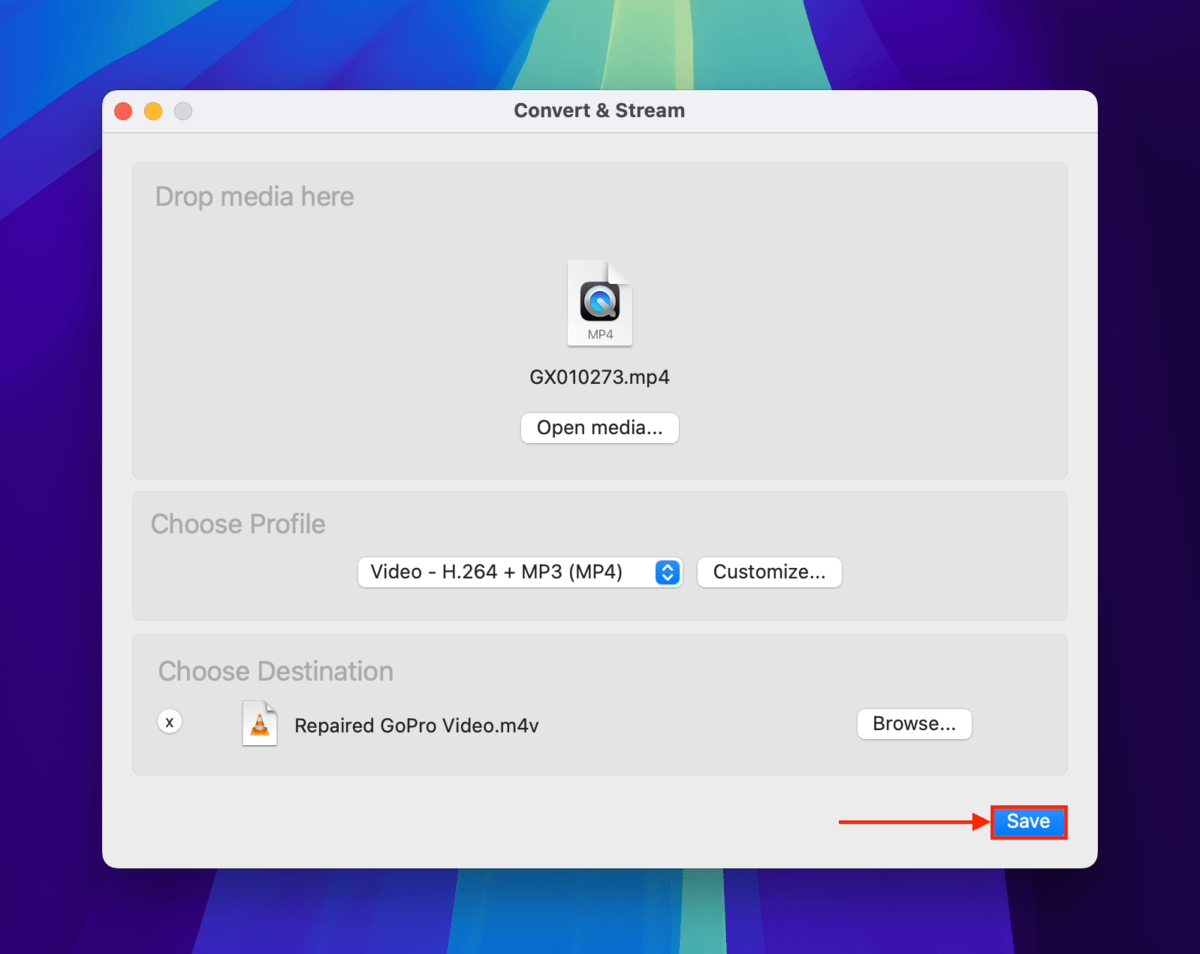
Méthode 4 : Convertissez votre vidéo GoPro en AVI et réparez-la avec VLC
VLC Media Player dispose d’un outil de réparation intégré pour les vidéos AVI. Une fois activé via les paramètres de l’application, il s’exécutera automatiquement chaque fois que vous essayez d’ouvrir un fichier AVI.
Mais comme cet outil a été spécialement conçu pour les vidéos AVI – et non pour les vidéos MP4 – vous devez d’abord convertir vos vidéos GoPro.
Nous vous montrerons comment effectuer tout le processus étape par étape dans le guide ci-dessous.
Étape 1. Suivez les étapes 1-6 de la méthode 3.
Étape 2. Dans le menu Encapsulation , sélectionnez AVI . Ensuite, cliquez sur Appliquer .
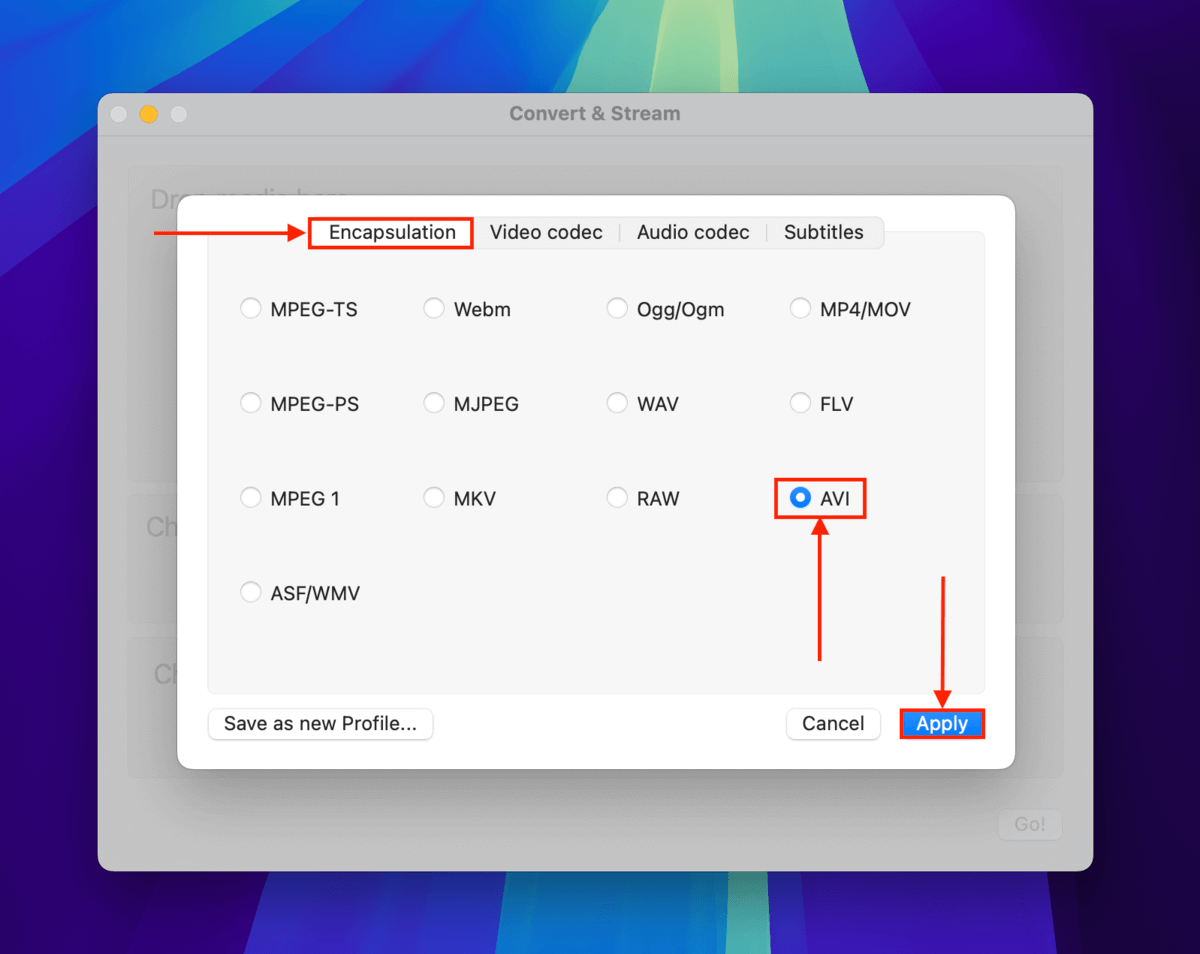
Étape 3. Cliquez sur Enregistrer sous forme de fichier .
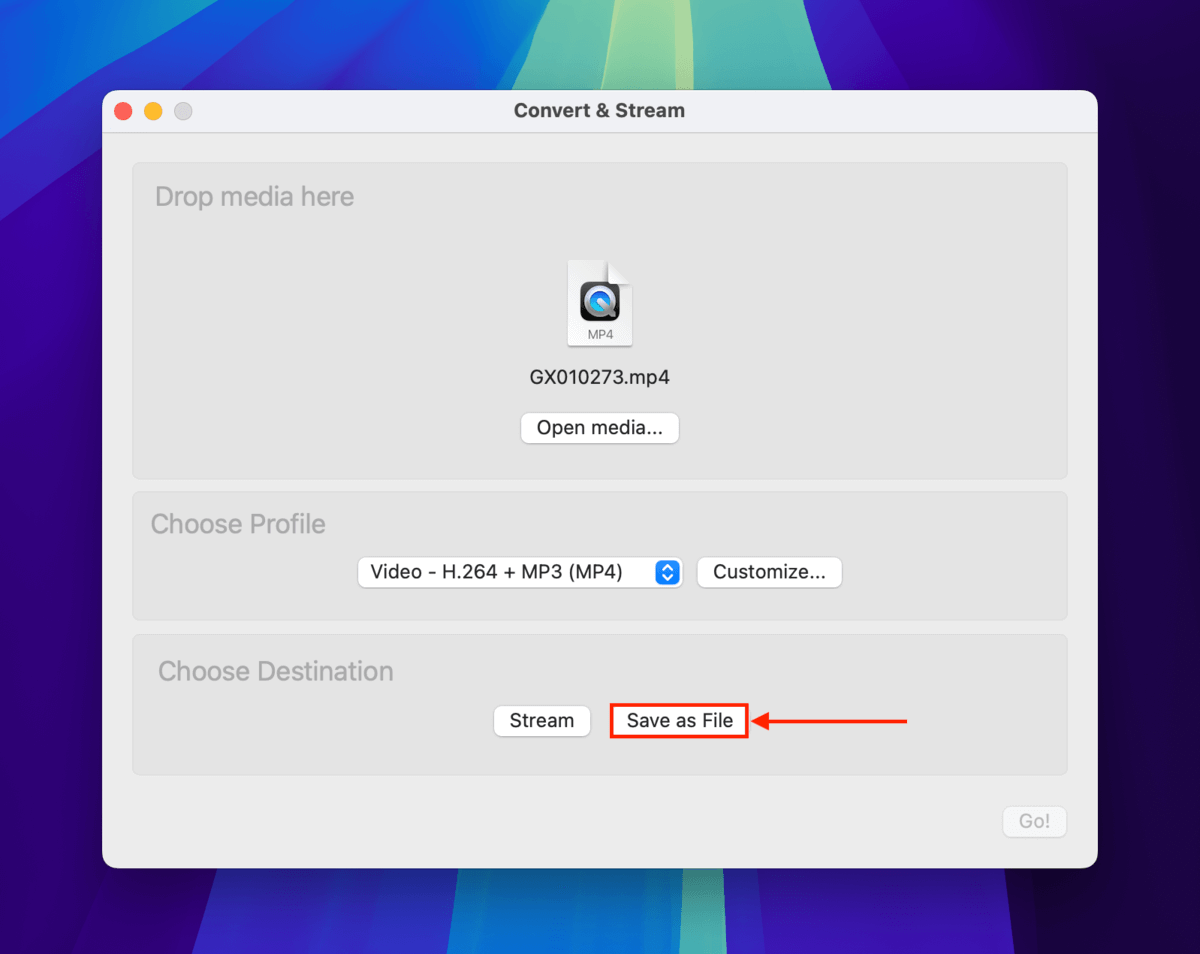
Étape 4. Cliquez sur Parcourir .
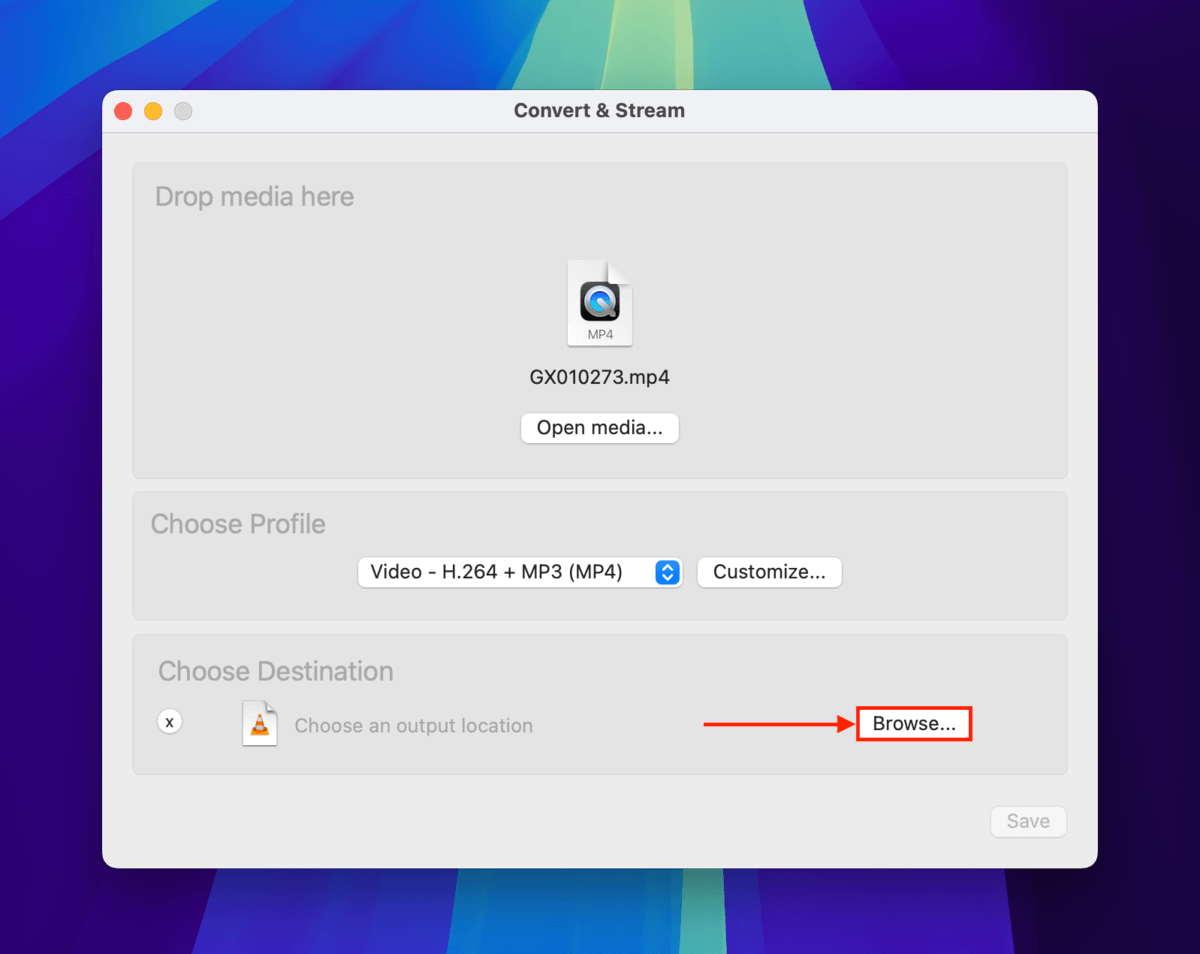
Étape 5. Choisissez un nom pour le fichier vidéo converti et sélectionnez son emplacement de sauvegarde. Cliquez sur Sauvegarder .
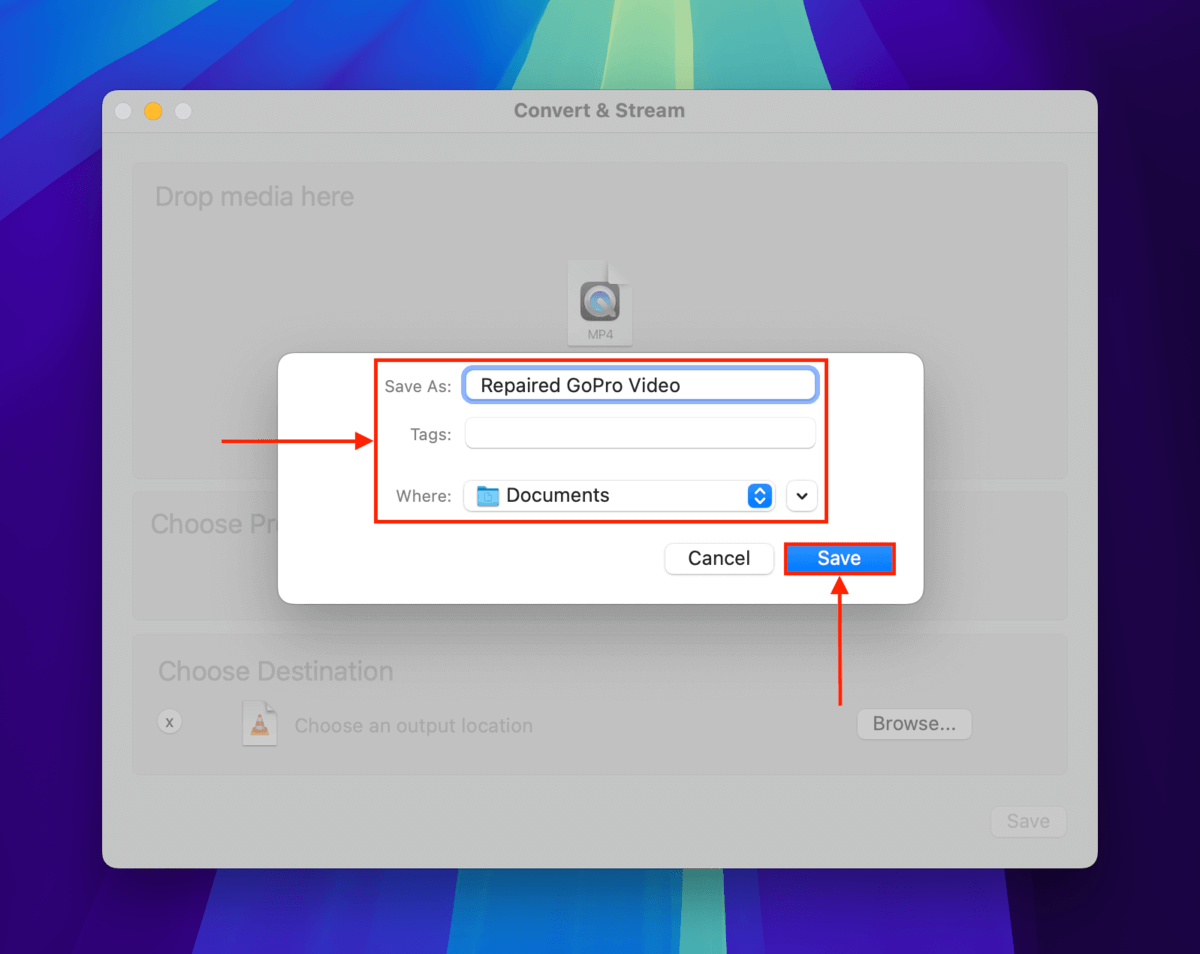
Étape 6. Dans la barre de menu, cliquez sur Lecteur multimédia VLC > Paramètres…
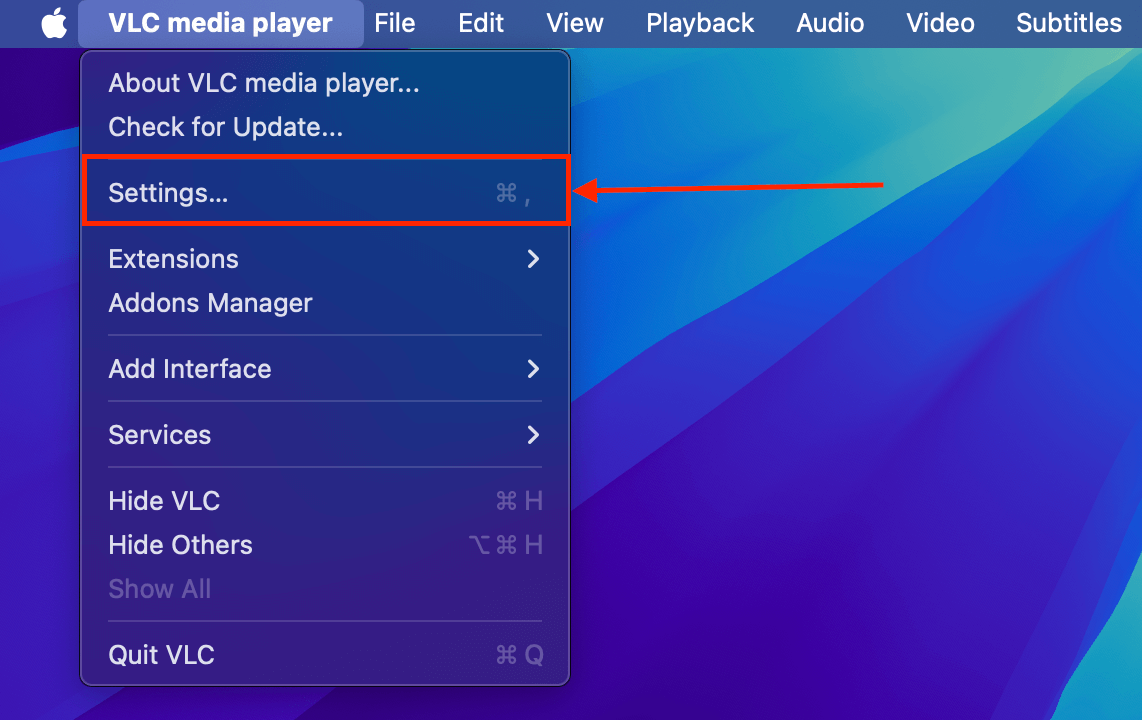
Étape 7. Dans le menu Entrée / Codecs , cliquez sur le menu déroulant à côté de Réparer des fichiers AVI > Toujours réparer . Cliquez sur Sauvegarder .
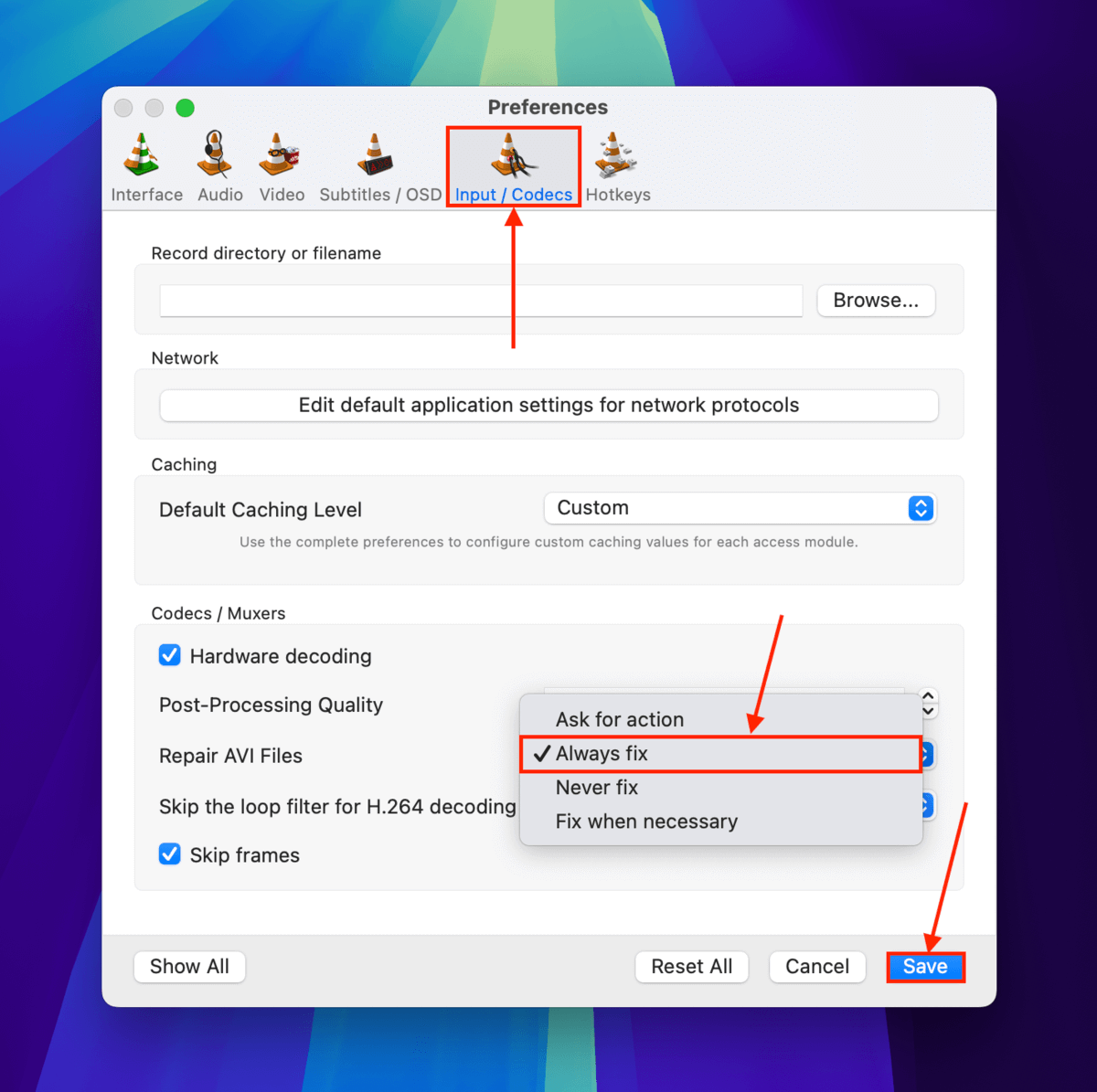
Étape 8. Une fois que votre fichier vidéo a été converti et enregistré en tant que fichier AVI, essayez de l’ouvrir avec VLC Media Player ( Fichier > Ouvrir le fichier… ).
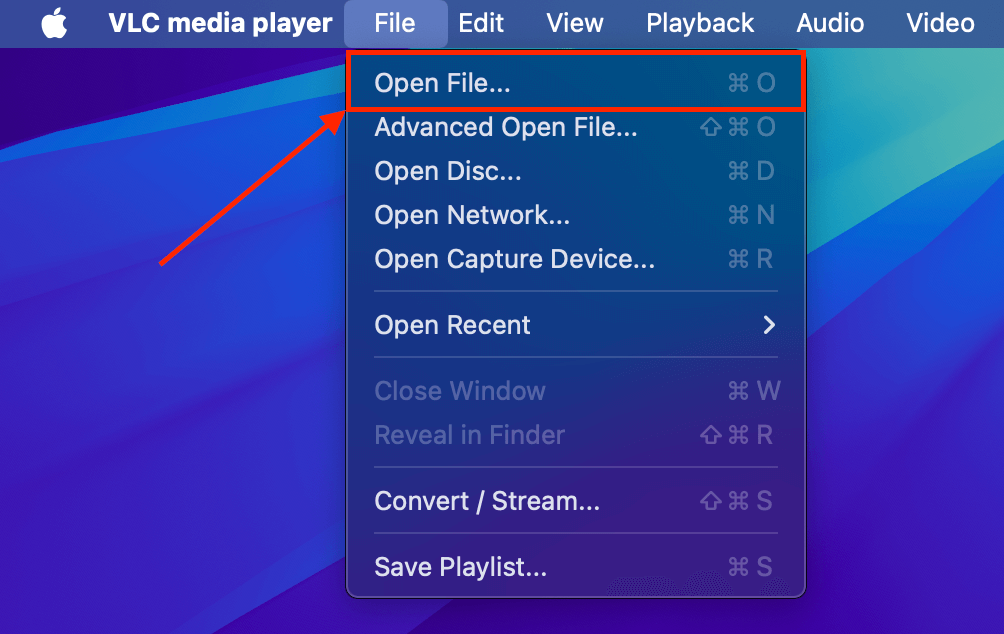
Plusieurs de vos vidéos GoPro sont-elles corrompues ?
Si plusieurs vidéos sur la carte SD de votre GoPro sont corrompues OU si vos vidéos se corrompent souvent, il se peut que votre carte SD soit en cause. Consultez la section de réparation de notre guide sur comment récupérer des cartes SD corrompues sur votre Mac.
Et si vous constatez que l’une de vos séquences a été supprimée, suivez notre guide sur comment récupérer les fichiers GoPro supprimés sur votre Mac dès que possible – plus vous attendez, plus vos chances de récupérer les vidéos diminuent.
D’autre part, vous pourriez également pratiquer de mauvaises habitudes qui entraînent une corruption. Pour éviter la corruption due à une erreur de l’utilisateur, assurez-vous d’éjecter en toute sécurité votre carte SD avant de l’enlever et ne laissez pas votre GoPro s’éteindre pendant l’enregistrement (par exemple, en raison d’une batterie déchargée).






